Als ich vor einiger Zeit erfuhr, dass Things 3 endlich herauskommt, erfüllte mich Nostalgie. Wort Endlich wird oft nicht ganz richtig eingesetzt, passt aber bei einem sehr beliebten und einst bahnbrechenden Task-Manager perfekt. Das Entwicklerstudio Cultured Code hat die lang erwartete dritte Version von Things zu einem erfolgreichen Abschluss gebracht, und die Frage hier ist ganz einfach: Hat sich das Warten gelohnt?
Die Dinge sind praktisch so, seit Apple die iOS-Plattform für Drittentwickler geöffnet hat. Bereits 2008 entwickelte sich Things zu einer der führenden Anwendungen für die Aufgabenverwaltung, expandierte sukzessive auf iPad und Mac und dominierte lange Zeit das Feld der Aufgabenplaner.
Die Gründe waren einfach: Die Entwickler von Cultured Code sind absolut präzise, sie legen Wert auf Details, Benutzererfahrung, sie haben ein Gespür für Design und nicht zuletzt sind ihnen neue Technologien nicht fremd. All dies führte einst zu Things, aber das Problem bestand darin, dass sich die Geschwindigkeit der Entwicklung mit der Zeit leider verlangsamte.
[su_youtube url=“https://youtu.be/2R6o5t0VK_A“ width=“640″]
Things 3, das letzte Woche herauskam, wurde vor mehreren Jahren angekündigt, was in der App-Welt eine unvorstellbar lange Zeit ist und viele Benutzer es leid waren, noch länger zu warten. Darüber hinaus ist in diesen Jahren der Markt für Aufgabenbücher und ähnliche Anwendungen deutlich gesättigt und der Wettbewerb ist groß. Oft bekommt man nur eine Chance.
Nun, vier Jahre nach Things 2, stand Cultured Code vor der herausfordernden Aufgabe, eine so lange Wartezeit bei den Benutzern zu rechtfertigen, was ihnen, zumindest teilweise, nur durch die Perfektionierung von Things 3 gelang.
Die beste To-Do-Liste gibt es nicht
Hier stoßen wir jedoch schon auf den ersten und größten Stolperstein, denn den „besten Zuchtmeister“ gibt es nicht. Die Anforderungen an eine To-Do-App sind für jeden Benutzer unterschiedlich, da jeder ein wenig anders arbeitet, unterschiedliche Gewohnheiten hat und nur weil jemand mit der Aufgabenverwaltung auf eine Art vertraut ist, heißt das nicht, dass er auch mit der anderen vertraut sein wird .
Deshalb gibt es Dutzende von Schulheften, die sich hinsichtlich Benutzererfahrung, Funktionalität, Philosophie – kurzum, je nach aktuellen Trends oder Nutzerwünschen – unterscheiden. Ich erwähne diese bekannte Tatsache vor allem deshalb, weil der folgende Text zu Dinge 3 logischerweise subjektiv sein muss. In den folgenden Zeilen werde ich jedoch versuchen, meine eigene Anabasis zu beschreiben und warum ich am Ende demütig zu Things zurückgekehrt bin. Jeder kann dann sein eigenes daraus mitnehmen.
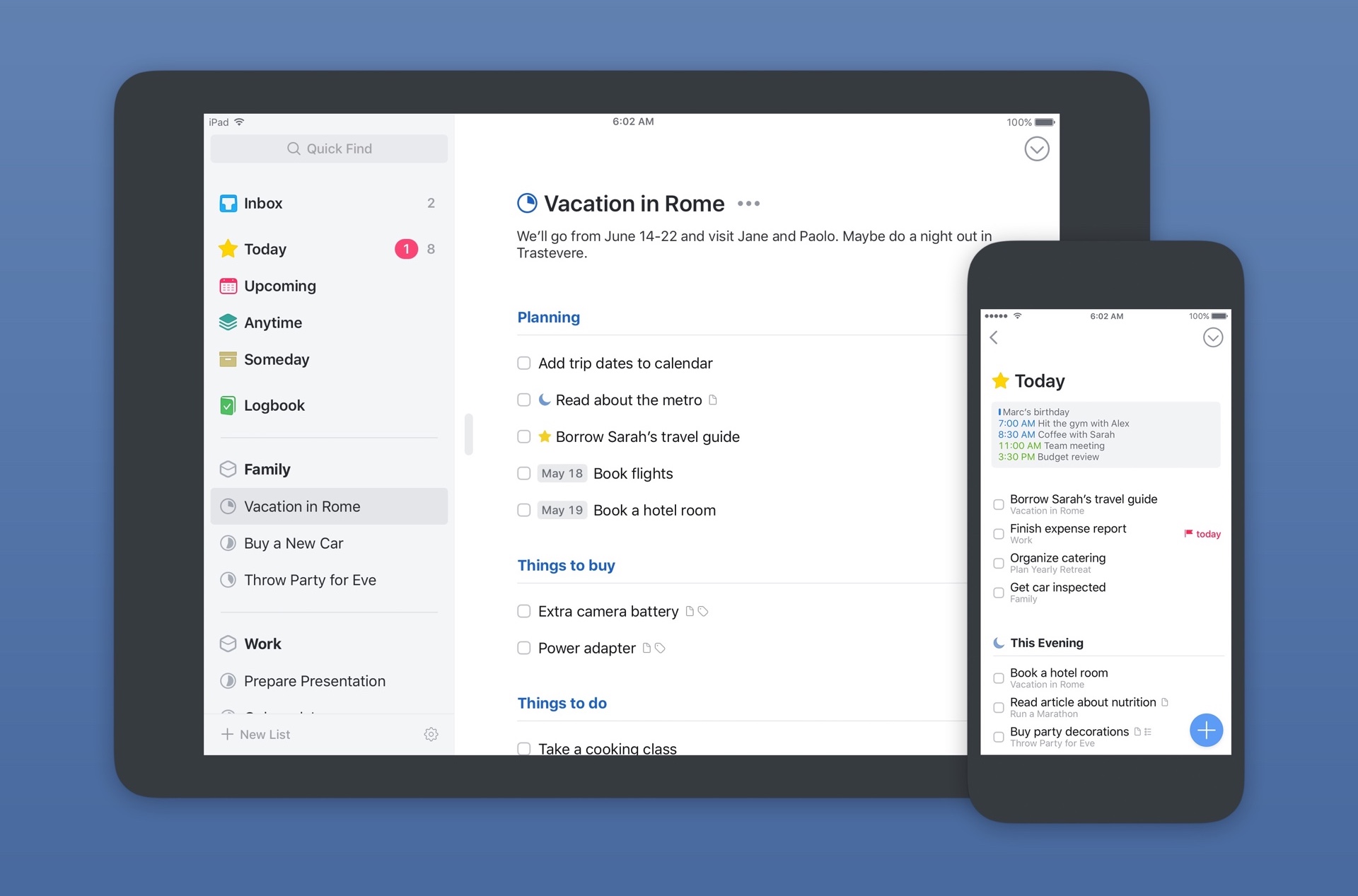
Hin und wieder zurück
Früher waren Dinge – wie viele andere auch – meine erste echte elektronische To-Do-Liste. Damals, noch auf der GTD-Welle, habe ich gelernt, meine Aufgaben effizienter zu bewältigen und habe mit der Zeit meinen eigenen Modus übernommen, der zu mir passte. Besonders gut hat mir aber die Anwendung selbst gefallen, denn auch wenn es auf den ersten Blick nicht so aussah, waren die Dinge im Prinzip unglaublich einfach.
Was für eine angenehme Entdeckung es war, als ich das brandneue Things 3 zum ersten Mal öffnete und feststellte, dass sich in fast zehn Jahren praktisch nichts geändert hatte, und das meine ich auf jeden Fall im guten Sinne, denn ich meine die Philosophie der gesamten Anwendung. Natürlich haben sich noch viele andere Dinge geändert.
Obwohl ich seit langem ein Verfechter von Cultured Code bin, wurde ich vor ein paar Jahren endlich müde, auf neue Versionen zu warten, und beschloss, aufzuhören. Nach verschiedenen Eskapaden landete ich bei 2Do, das ich am Ende sehr ähnlich anpasste, wie ich es mit Things gemacht hatte, aber ich hatte das Gefühl, dass es nie ganz perfekt war. Die endgültige Bestätigung erhielt ich dann, als ich die Dinge wieder „in die Hand nahm“ und nur die neuen drei.
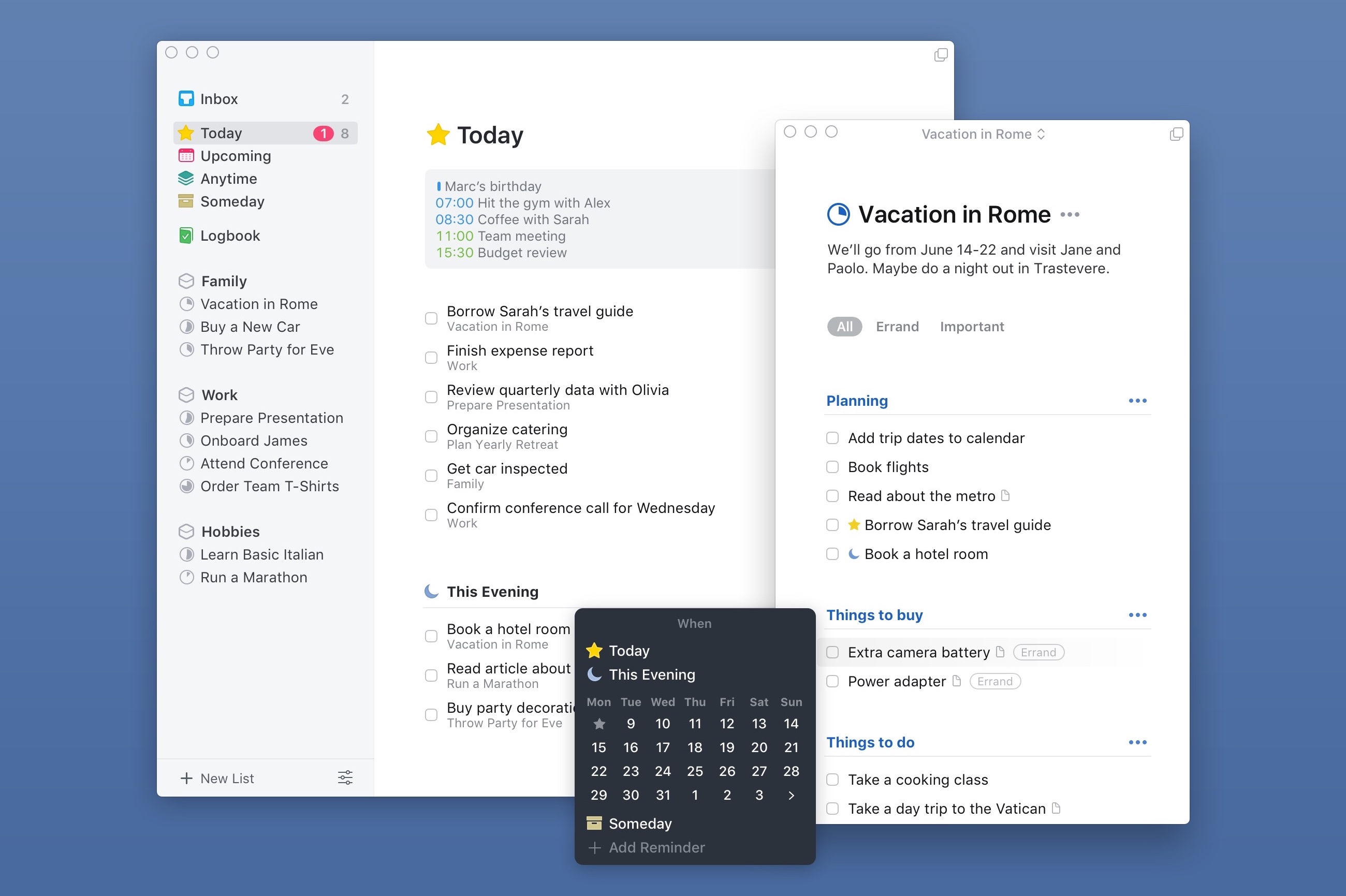
Stärke liegt in der Einfachheit
Ich brauche im Allgemeinen nichts Kompliziertes zum Aufschreiben und Verwalten von Aufgaben, keine komplexen Ansichten, Perspektiven, Sortierungen, aber gleichzeitig habe ich das System Erinnerungen nie ganz verstanden. Sie waren zu einfach. Als ich im Laufe der Zeit mehr Apps getestet habe, habe ich festgestellt, dass Dinge für das, was ich brauche, viel komplexer sind als Erinnerungen. Selbst das oben erwähnte Aufgabenheft 2Do war mir im Finale zu viel.
Ich setze mich einfach mit den Dingen zusammen und benutze sie von A bis Z, nichts bleibt übrig, nichts fehlt. Das liegt sicherlich zum Teil daran, dass es diese App war, die mich dazu gebracht hat, meine eigene Methode des Zeitmanagements zu erlernen, wenn ich es so nennen wollte, aber das Wichtigste bei all dem ist jetzt, dass Things 3 immer noch genau das ist, was ich meine das war es schon immer. Der einzige Unterschied besteht darin, dass es sich mittlerweile um die modernste Anwendung sowohl für iOS als auch für macOS handelt, die ein tolles Design mit einer völlig ausgefeilten Benutzeroberfläche und einigen Neuheiten bietet, die sie nicht nur in ihrer Art erneut zur Bestenliste machen Feld.
Auf den ersten Blick sieht Things 3 vielleicht nicht einfach aus, aber sobald man sich mit dem System vertraut gemacht hat, wird einem klar, dass die Entwickler hier wirklich nachgedacht haben. Jedes Detail ist durchdacht, sei es die Interaktion mit der Anwendung als solcher oder das Aufgabenverwaltungssystem und deren Organisation und Erfüllung. Jeder, der schon einmal mit Dingen in Berührung gekommen ist, weiß, wovon wir reden.
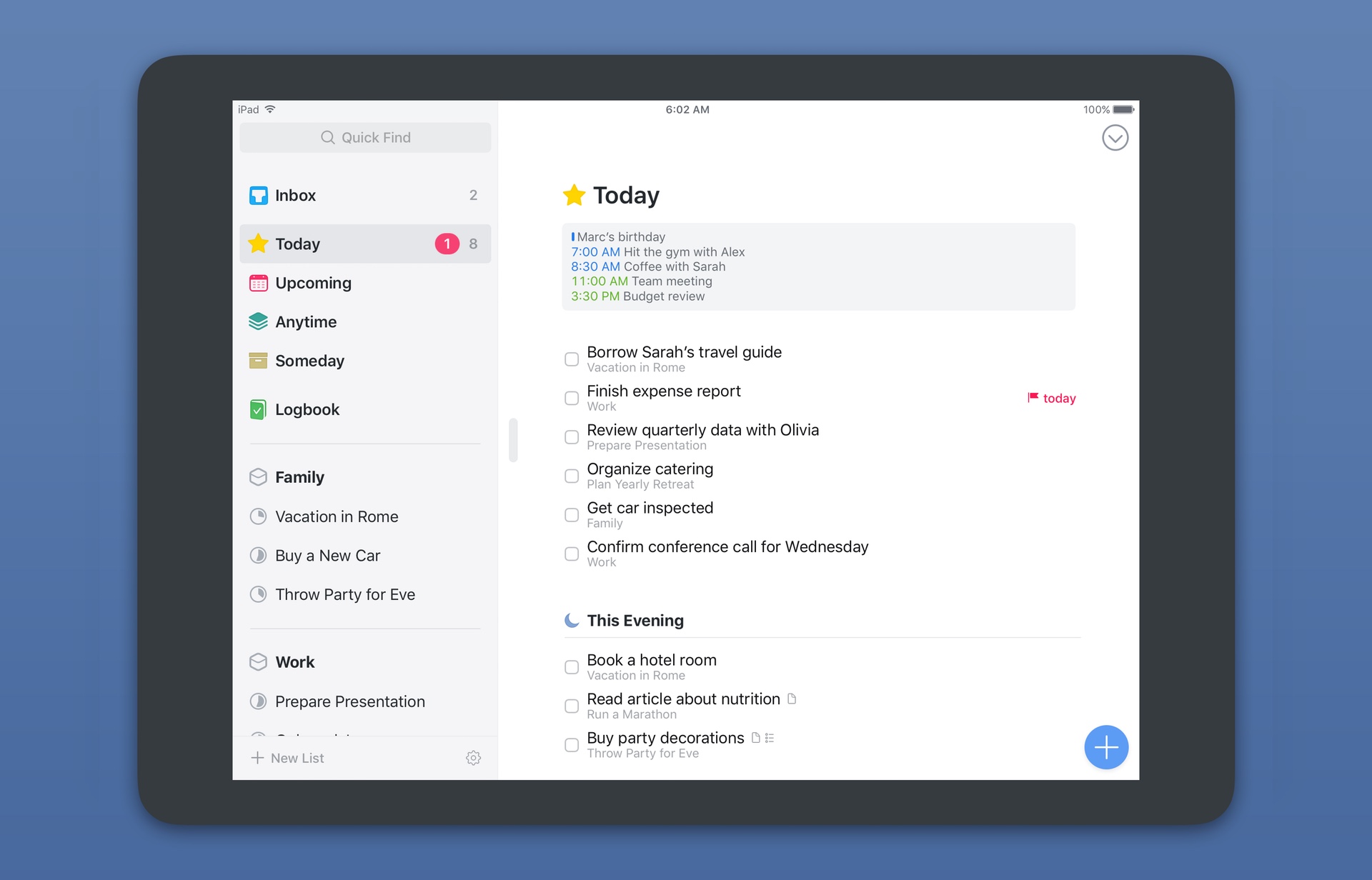
Hoher Designanspruch
Wenn man sich Things 3 anschaut, fällt einem sofort das moderne und frische Design auf, aber es ist bei weitem nicht nur etwas fürs Auge. Das Design und die gesamte grafische Gestaltung der Anwendung stehen in engem Zusammenhang mit ihrer Funktionsweise – jeder Button und jedes Objekt hat seine Position, seine Farbe und alles erhält so eine klare Ordnung.
Die überwiegend weiße Umgebung gefällt vielleicht nicht jedem, aber wichtig ist, dass bei der Entwicklung der GUI für Things 3 größter Wert darauf gelegt wurde, dass die Aufgaben eine zentrale Rolle spielen, und darum geht es beim Taskmaster letztendlich. Ergänzt werden Aufgaben durch verschiedenfarbige Schilder und Icons, die bei der Orientierung helfen oder auf bestimmte Aktionen aufmerksam machen, und dann gibt es nur noch fettere Überschriften, die wiederum bei der Sortierung und Einteilung von Projekten oder einzelnen Aufgaben helfen. Der Einstieg in die Aufgabenerstellung ist sehr einfach.
Obwohl Things 3 auf iPhone, iPad und Mac grundsätzlich gleich funktioniert, haben die Entwickler großen Wert darauf gelegt, das Beste aus jeder Plattform herauszuholen, auch wenn einige Funktionen nur auf einem Gerät verfügbar sind. Dadurch erhält der Benutzer echten Komfort, da auf jedem Gerät alles auf einfachste Weise gelöst wird.
Es geht um Aufgaben
Einheitlich auf dem iPhone, iPad und Mac ist die Form und das Format der einzelnen Aufgaben. Sie verhalten sich wie klassische Elemente in den Listen, aber jede Aufgabe ist eigentlich eine Karte, die alle Details zur jeweiligen Aufgabe verbirgt. Dies ist eine wichtige Erkenntnis, die zum Verständnis der Interaktion mit Things 3 beiträgt.
Das Eingeben von Aufgaben ist ein wichtiger Bestandteil jeder To-Do-Liste, da es eine der häufigsten Aufgaben ist, die Sie im Laufe des Tages erledigen. Tagsüber nutze ich hauptsächlich den Posteingang, wo ich Aufgaben hinzufüge, die im Laufe des Tages anfallen, und wenn ich einen Moment Zeit habe, sortiere ich sie weiter. Mir ist ein einfacher und vor allem schneller Einstieg wichtig.
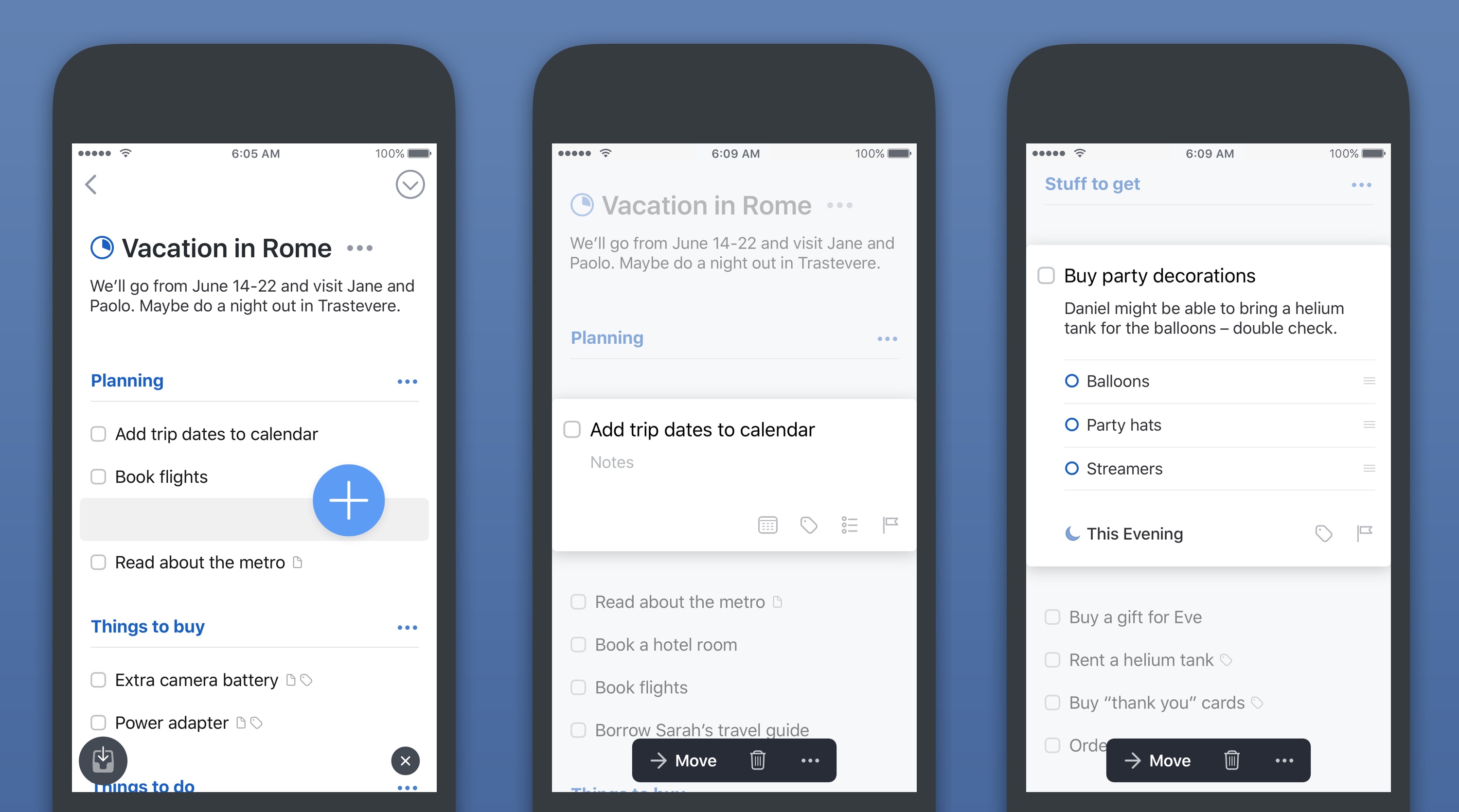
Und hier kommen wir zu den ersten Unterschieden zwischen iOS und macOS. Unter iOS haben die Entwickler von Things 3 eine spezielle Schaltfläche entwickelt, die sie Magic Plus Button nannten. Diese finden Sie auf dem iPhone und iPad immer in der unteren rechten Ecke und wenn Sie darauf klicken, erhalten Sie die Möglichkeit, eine neue To-Do (Aufgabe), ein Projekt oder einen ganzen Bereich zu erstellen. Aus diesem Grund ist dieser Button keine Zauberei – der Trick besteht darin, dass Sie mit dem Magic Plus-Button überall hin wischen können, wo Sie möchten, und dort, wo Sie landen, sofort eine neue Aufgabe oder ein neues Projekt erstellen.
Wenn Sie gerade eine Aufgabenliste geöffnet haben und eine weitere hinzufügen möchten, gehen Sie einfach mit dem blauen Button an die gewünschte Stelle und beginnen Sie mit dem Schreiben des Namens der Aufgabe. In diesem Moment erstellen Sie tatsächlich eine ganz neue Karte und können gleichzeitig alles nach Bedarf organisieren. Diese Art der Eingabe neuer Eingaben macht süchtig. Sie werden sich schnell daran gewöhnen, sich nicht entscheiden zu müssen, ob Sie ein Projekt oder nur eine Aufgabe erstellen möchten; Gehen Sie einfach mit dem Zauberknopf dorthin und Things 3 kümmert sich darum.
Wenn Sie eine Aufgabe zur späteren Bearbeitung im Posteingang belassen möchten, verschieben Sie die Schaltfläche (wo auch immer Sie sich in der Anwendung befinden) in die untere linke Ecke und füllen sofort eine neue Karte aus. Das Öffnen der Anwendung und das Klicken auf einen Magic Plus-Button ist sicherlich nicht der schnellste Weg, eine neue Aufgabe zu erstellen. So können Sie auf dem iPhone über das Icon und 3D Touch oder über das Widget im Notification Center schneller agieren, was natürlich auch auf dem iPad möglich ist. Der vielleicht schnellste Weg ist über Watch.
Auf dem Mac erfolgt das Erstellen von Aufgaben recht traditionell, und wie erwartet funktioniert hier eine universelle Tastenkombination, mit der Sie überall eine neue Aufgabe eingeben können. Sie drücken einfach die Verknüpfung, geben den Namen ein und senden die Aufgabe an den Posteingang.
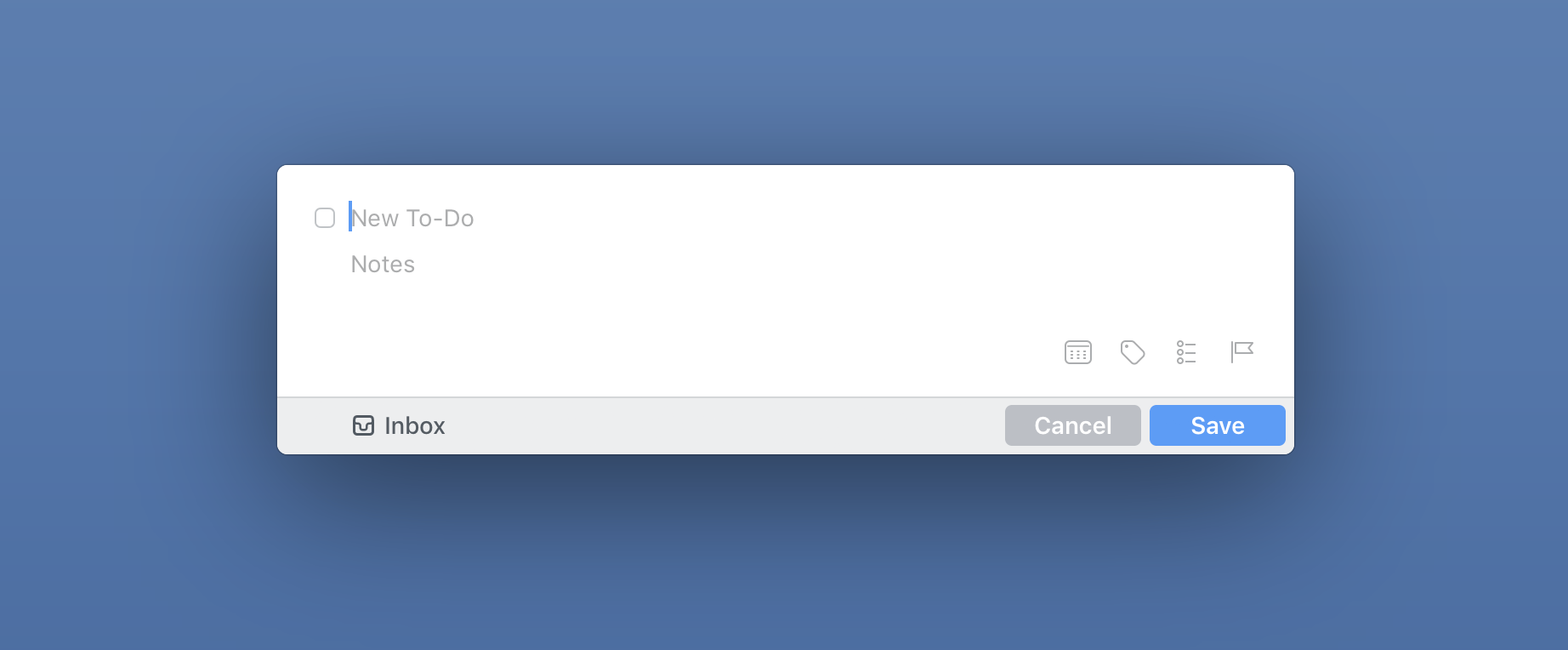
Aufgaben als Karten
Wenn Sie der Aufgabe alle notwendigen Details hinzufügen möchten, öffnen Sie die Karte mit der jeweiligen Aufgabe und füllen Sie sie aus. Da Sie nicht für jede Aufgabe Dinge wie Tags, Listen oder Fristen benötigen, sind diese Dinge in der Karte selbst versteckt, damit Sie nicht unnötig abgelenkt werden. Sie füllen sie nur bei Bedarf aus, sodass sie sofort sichtbar sind.
Sie können zu jeder Aufgabe eine Textnotiz hinzufügen (das Anhängen von Mediendateien ist nicht möglich). Wenn Sie dies tun, erscheint in der Aufgabenübersicht für diese Aufgabe ein kleines Symbol, das Sie daran erinnert, dass Sie eine Notiz dazu haben. Denn die grafische Signalisierung erscheint immer – wenn Sie einen Tag, ein Startdatum, eine Benachrichtigung, eine Liste von Teilaufgaben oder eine Frist vergeben.
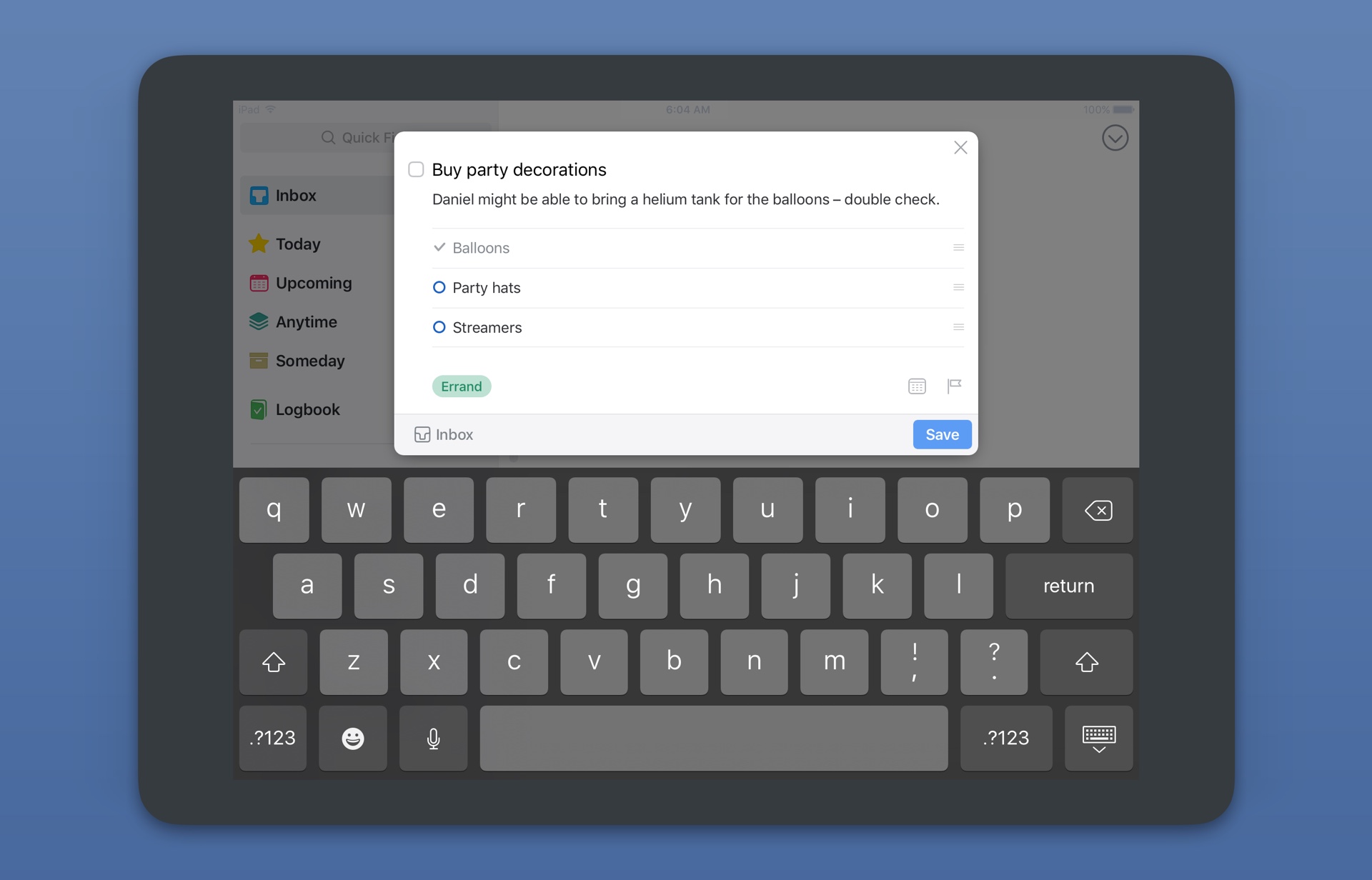
All dies können Sie jeder Aufgabe zuordnen. Neu ist die Benachrichtigung zum ausgewählten Datum und zur gewählten Uhrzeit, wenn Sie die Benachrichtigung erhalten. Jetzt Standard, aber Things 2 konnte das nicht. Allerdings kann Things 3 Sie im Gegensatz zu Systemerinnerungen beispielsweise nicht anhand des Standorts an eine Aufgabe erinnern. Interessant ist auch die Liste der Unteraufgaben, die Sie ganz einfach innerhalb der Notizen zur Hauptaufgabe erstellen und diese dann durchstreichen, bis Sie die Aufgabe als Ganzes erledigt haben.
Die Aufteilung in Start- und Enddatum ist auch für die Aufgabenverwaltung in Things 3 von zentraler Bedeutung. Ein Startdatum bedeutet, dass eine Aufgabe an diesem Tag auf der Registerkarte „Heute“ angezeigt wird und dort verbleibt, bis Sie sie abschließen. Wenn Sie der Aufgabe jedoch auch eine Frist hinzufügen, werden Sie von der Anwendung auch darüber informiert, bis wann diese Aktion abgeschlossen sein muss. Benötigen Sie mehr Tage, um die Aufgabe abzuschließen? Legen Sie Ihr Startdatum einige Tage vor der Einreichung fest.
Auch hier spielen Grafiken eine Rolle. Jede geplante Aufgabe Heutehat einen gelben Stern (wie die Registerkarte „Heute“). Der tendenziell wichtigere Termin ist mit einer roten Markierung und einem Fähnchen versehen. In der Aufgabenübersicht können Sie klar erkennen, welche Aufgaben Priorität haben usw. Damit sind wir beim letzten wesentlichen Teil von Things 3 – der Organisation der Aufgaben.
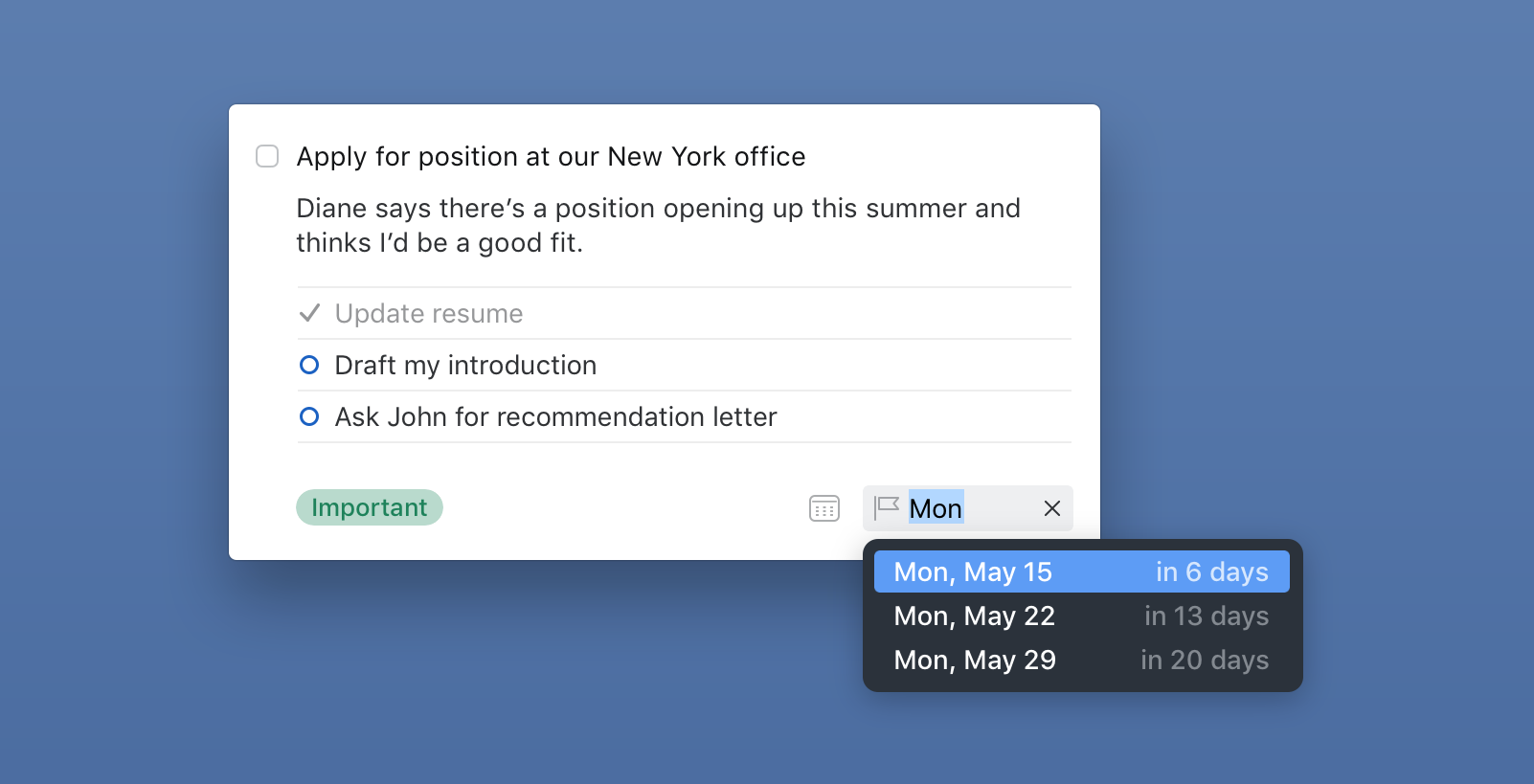
Allerdings muss ich mich noch kurz wieder dem Erstellen neuer To-Dos widmen. Es ist ein wenig enttäuschend, dass Things 3 keine natürliche Sprache versteht (wie zum Beispiel der Fantastical-Kalender), sodass Sie keine Aufgabe erstellen können, indem Sie eine einzige Zeile eingeben, z. B. „Morgen um 15:00 Uhr den Müll rausbringen und Haushalt markieren“. „Und schon wird die Aufgabe „Korb rausholen“ mit Befüllung morgen und einer Benachrichtigung um XNUMX Uhr mit dem Tag „Haushalt“ erstellt. Dennoch hat man bei Cultured Code versucht, die Eingabe so einfach wie möglich zu gestalten. Eine ähnlich natürliche Einfügung funktioniert also zumindest im Kalender, wo Sie nur den entsprechenden Tag/Datum eintragen müssen und durch das Hinzufügen einer bestimmten Uhrzeit sofort eine Benachrichtigung erstellen.
Organisation als Straffung der Verwaltung
Den Posteingang habe ich oben bereits als universelles Postfach für alle Aufgaben beschrieben, von wo aus dann sortiert und sortiert wird. Und das ist bei Things 3 natürlich auch wichtig und wieder sehr gut durchdacht. Die Entwickler haben alles Gute aus den Vorgängerversionen übernommen und das gesamte Erlebnis optimiert, um die Organisation der Aufgaben sowohl logischer als auch effizienter zu gestalten.
Deshalb finden wir in Things 3 drei große Kategorien: Bereiche, Projekte und dann die Aufgaben selbst. Es ist der Unterschied zwischen Bereichen und Projekten, der in Things bisher nicht ganz klar war, der sich nun geändert hat – das bedeutet nicht nur ein einfacheres Verständnis des Konzepts, sondern auch eine komfortablere Nutzung. Bereiche sind fett dargestellt und den Projekten deutlich überlegen, die einzeln oder knapp unter einzelnen Bereichen stehen können.
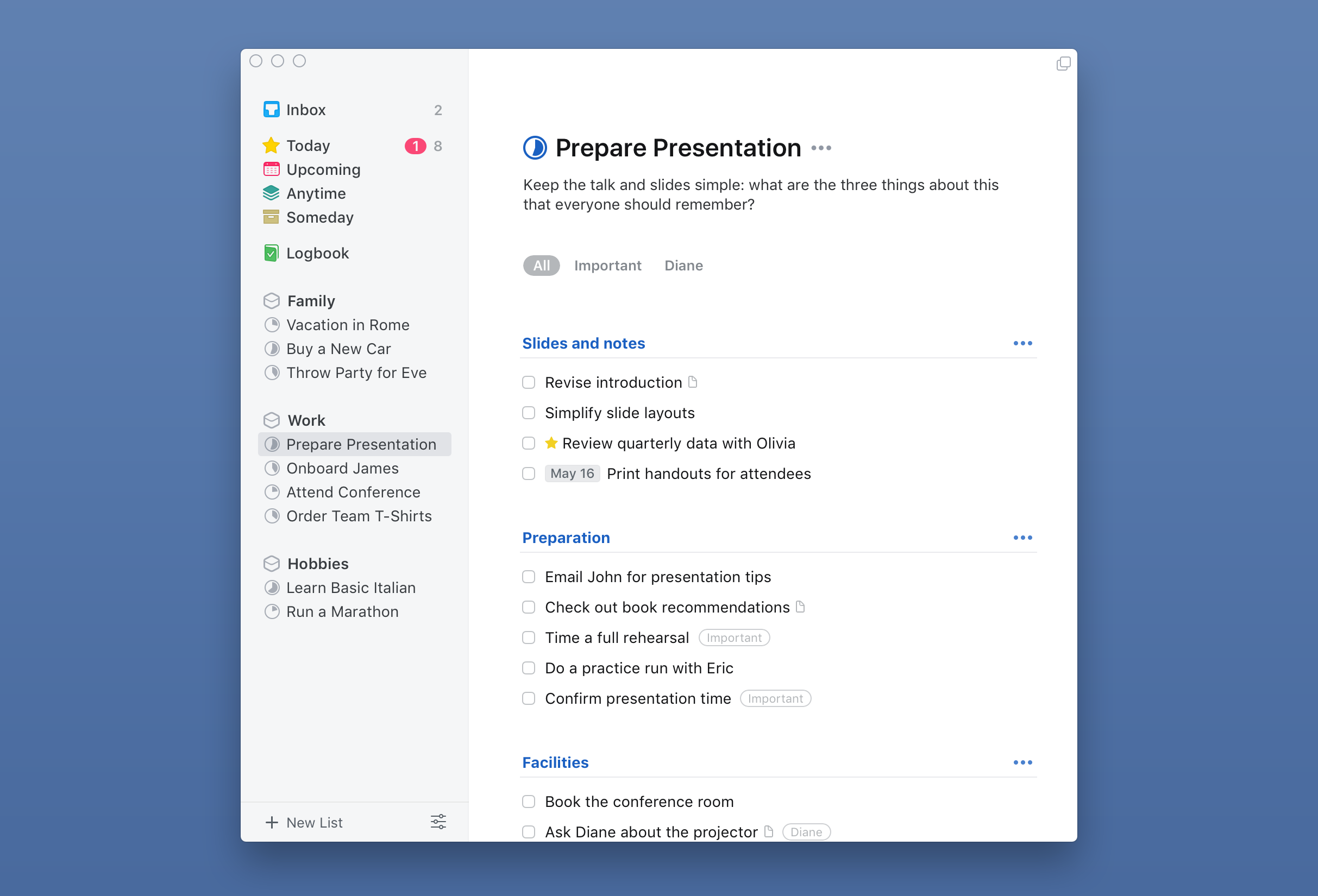
Als Beispiele für Bereiche können Sie sich Arbeit, Familie oder Haushalt vorstellen, unter denen sich sowohl einzelne Aufgaben als auch ganze Projekte verbergen können. Vielleicht hört es sich komplizierter an, als es wirklich ist, aber auch hier gilt: Es dauert einen Moment und Sie werden schnell alles verstehen.
Wenn Sie dann einen Bereich öffnen, finden Sie darunter eine Liste mit Projekten, gefolgt von einer Liste mit Einzelaufgaben ohne Deadline und darunter mit Aufgaben mit Deadline. Für jedes Projekt können Sie sehen, wie viele Aufgaben darin verborgen sind, und der ausgefüllte Kreis zeigt grafisch an, wie viele davon erledigt wurden.
Sie können Aufgaben und Projekte innerhalb von Bereichen sowie Aufgaben unter Projekten beliebig neu gruppieren, nicht nur an einem bestimmten Ort, sondern auch beliebig untereinander. Auf dem Mac können Sie hierfür die Seitenleiste nutzen, in der Sie alle Bereiche und Projekte übersichtlich aufgelistet haben. Unter iOS greifen Sie entweder auf die ausgewählte Aufgabe/das ausgewählte Projekt und ziehen es oder ziehen es von links nach rechts, es erscheinen Häkchen und Sie können beliebig viele Aufgaben/Projekte verschieben, Fristen dafür festlegen oder sie löschen. Sie können auch auf Ihrem iPhone oder iPad schnell einen Termin für eine Aufgabe auswählen, indem Sie mit dem Finger auf die andere Seite, also von links nach rechts, wischen.
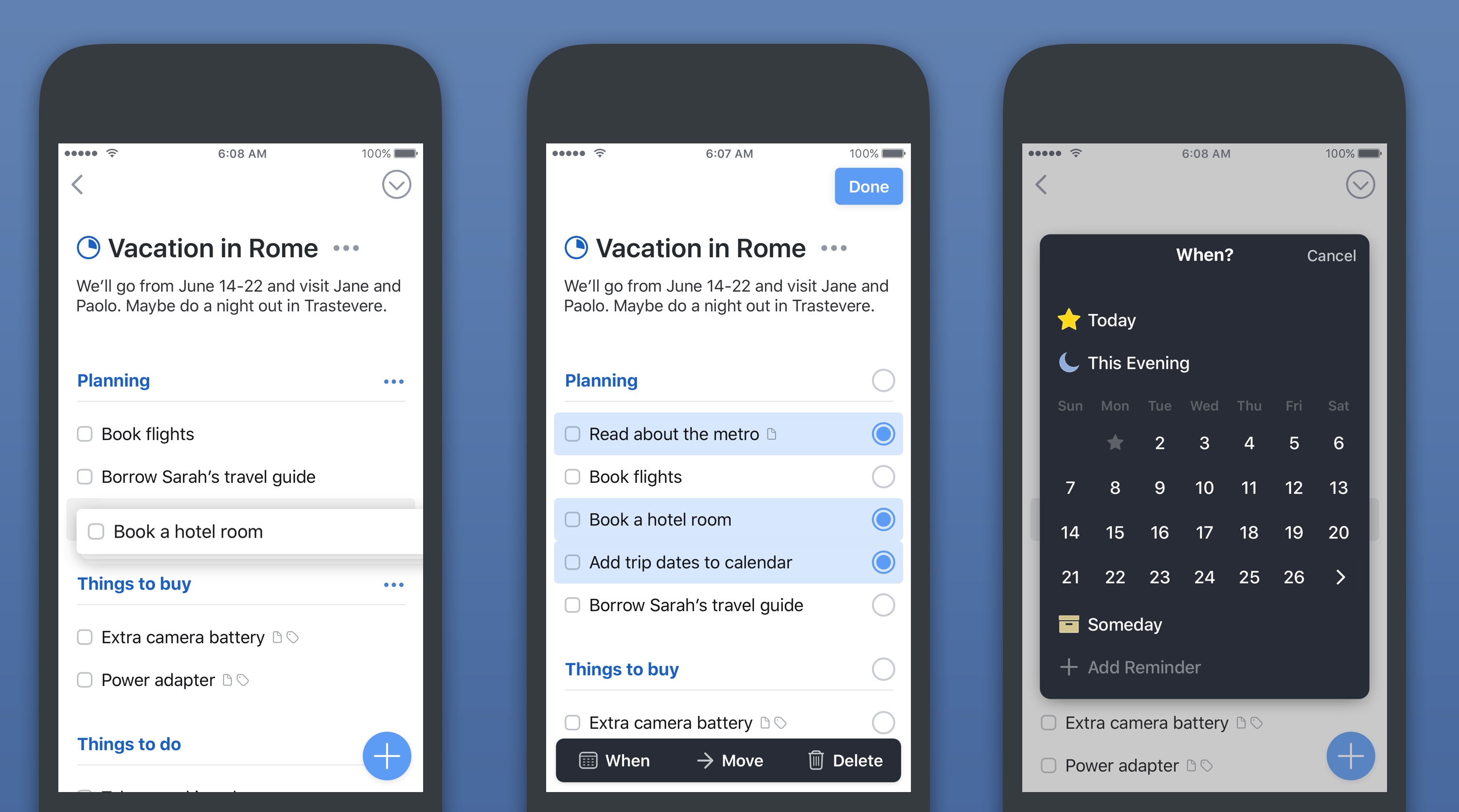
Unter iOS können Sie in jeder solchen Liste (Bereich, Projekt) den erwähnten Magic Plus Button verwenden, je nachdem, was Sie wo erstellen müssen. Darüber hinaus geht es nicht nur um neue Projekte oder Aufgaben, sondern auch um Überschriften, was eine weitere praktische Neuerung in Things 3 darstellt. Da einzelne Bereiche, aber auch größere Projekte sehr leicht anschwellen können, haben Sie in Things 3 die Möglichkeit dazu Teilen Sie alles mit Überschriften auf. Jeder kann sie in einem anderen Stil verwenden, aber dies ist ein weiteres markantes grafisches Element, das nicht stört, sondern für Ordnung sorgt.
Aber nicht zu vergessen ist die sehr grundlegende Organisation in Things 3, die eine leichte Entwicklung erfahren hat, wiederum zum Besseren. Nach dem Posteingang folgt die Registerkarte „Heute“, in der sich alle aktuellen Aufgaben befinden. Neu ist die Registerkarte „Anstehend“, in der Sie eine detaillierte Ansicht der Aufgaben der folgenden Woche, einschließlich wiederkehrender Aufgaben, und anschließend eine bestimmte Zusammenfassung für die fernere Zukunft erhalten. Was ich jedoch für eine der nützlichsten neuen Funktionen in Things 3 halte, ist die Möglichkeit, Ihren Kalender darin zu integrieren.
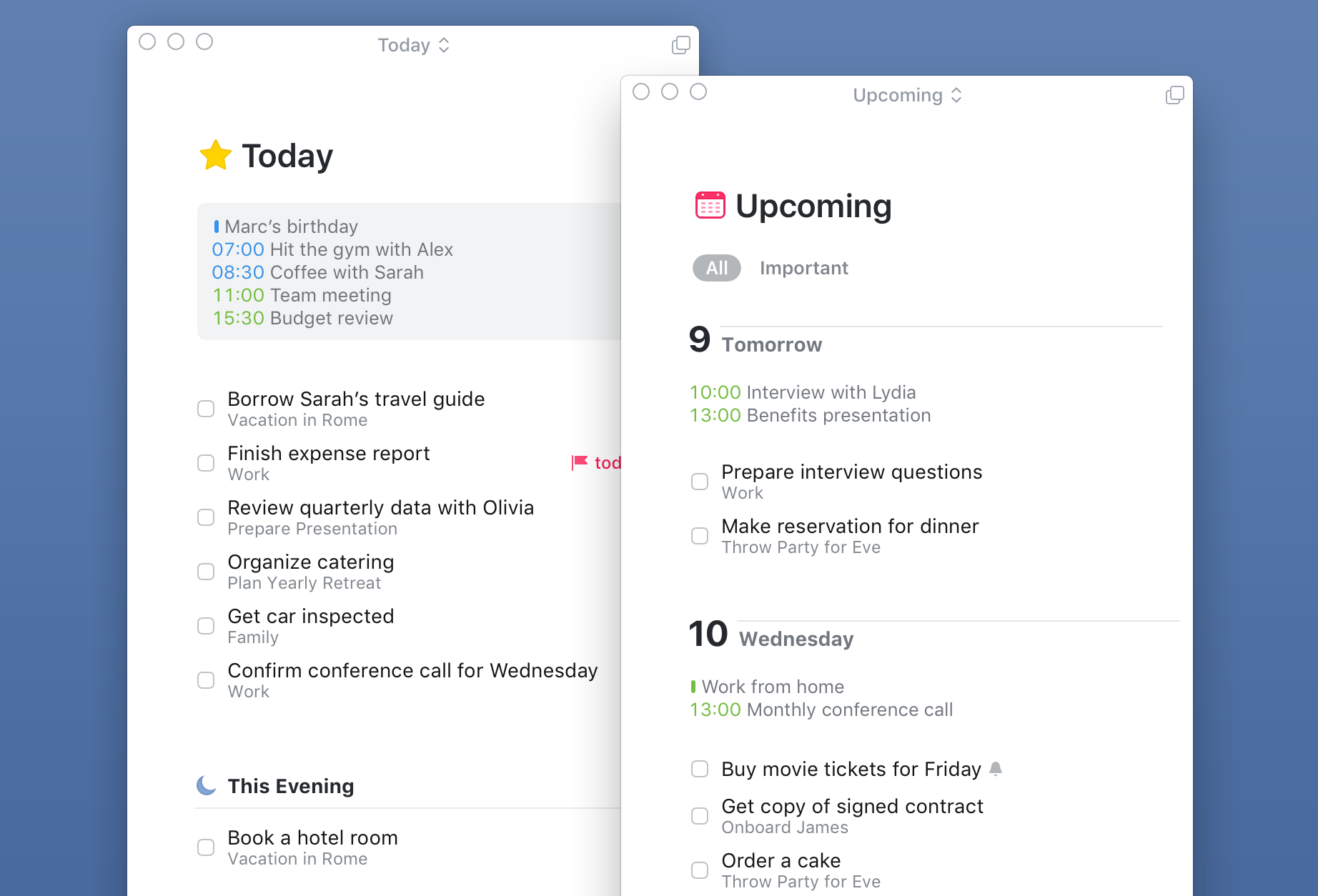
In der Praxis bedeutet das, dass Sie Ihre Termine immer im Kalender auf den Registerkarten „Bevorstehend“ und „Heute“ sehen können, sodass Sie bei der Planung nicht unbedingt einen Blick auf den Kalender werfen müssen, wenn Sie etwas nicht haben. Das erleichtert die Planung etwas und ich habe mich schnell daran gewöhnt. Darüber hinaus haben Sie bei der Organisation Ihres Tages in Things 3 die Möglichkeit, eine Aufgabe bis zum Abend einzuplanen und sie so vom Rest zu trennen. Ein weiteres grafisches Hilfsmittel für mehr Effizienz, mit dem die neuen Dinge wirklich voll sind.
Auf der Registerkarte „Jederzeit“ finden Sie alle Aufgaben, die kein Fälligkeitsdatum haben, mit Ausnahme derjenigen, die Sie auf der Registerkarte „Irgendwann“ platzieren. Es gibt tendenziell Aufgaben, die eine sehr niedrige Priorität haben, das können zum Beispiel einige langfristige Ziele usw. sein. Es gibt noch mehr Einsatzmöglichkeiten.
Abschließend sollten wir noch eine neue Funktion in Things 3 erwähnen, die für mich sehr sinnvoll ist und die ich sehr schnell wieder zu nutzen gelernt habe. Die universelle Suche funktioniert innerhalb der Anwendung. Unter iOS müssen Sie lediglich den Bildschirm an eine beliebige Stelle ziehen und ein Suchfeld wird angezeigt. Things 3 durchsucht die gesamte Datenbank, sodass Sie schnell zu Bereichen oder direkt zu bestimmten Aufgaben gelangen. Auf einem Mac ist alles noch einfacher, da Sie nichts drücken müssen, sondern nur mit der Eingabe beginnen müssen, was Sie suchen.
Nur persönlicher Manager
Aus dem oben Gesagten folgt indirekt, dass dies eine wesentliche Sache ist – Things 3 sind für den persönlichen Gebrauch gebaut. Es handelt sich um eine To-Do-Liste, die Sie nicht für die Teamarbeit verwenden, Sie greifen nicht über das Internet darauf zu und Sie sind auf eine eigene Cloud-basierte Synchronisierungslösung angewiesen (die jedoch zu den besten der Branche zählt). ). Das sind die Fakten und daran wird sich auch in Zukunft nichts ändern.
Es hängt wiederum alles von den Vorlieben und Bedürfnissen jedes Benutzers ab. Jemand benötigt eine Aufgabenliste mit bestimmten Übersichten, während andere nicht auf die Möglichkeit verzichten können, Aufgaben mit Kollegen zu teilen. Die Dinge haben ein klares Profil und das Entwicklerstudio Cultured Code geht keine Kompromisse ein. Es gibt viele Funktionen, die Benutzer im Laufe der Jahre gefordert haben, aber nicht umgesetzt wurden, weil sie nicht der Things-Philosophie entsprachen oder einfach aus verschiedenen Gründen nicht implementiert werden konnten.
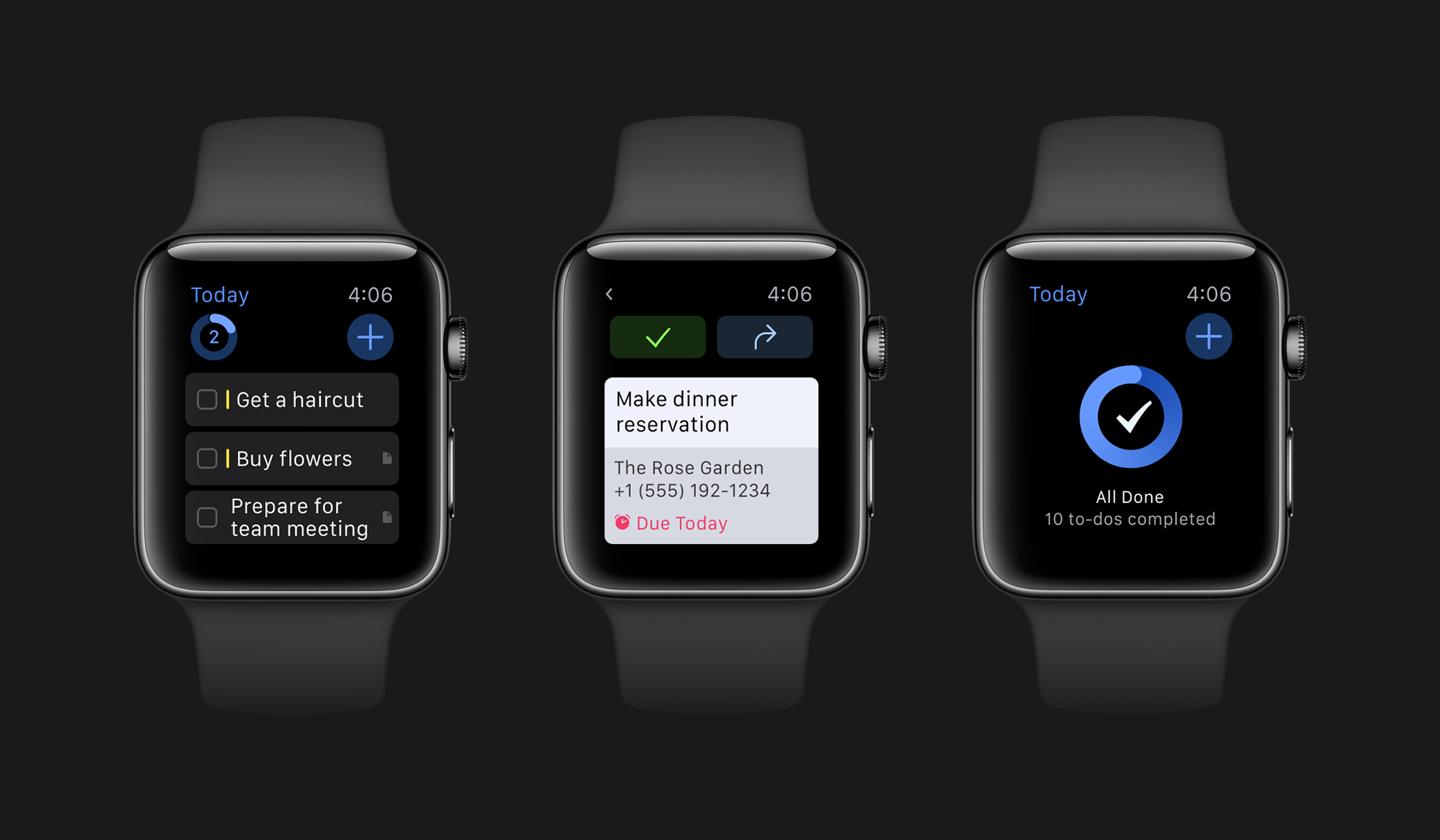
Wie ich zu Beginn geschrieben habe, muss meine Bewertung zumindest teilweise subjektiv sein, aber ich halte Things 3 immer noch für eine der besten Apps für Apple-Plattformen. Und jetzt meine ich nicht den besten Task-Manager, sondern die Anwendung als solche – ihr Design, ihre Funktionalität, ihre Modernität und die Tatsache, dass sie auf jeder Plattform zu Hause ist, egal ob iPhone, iPad, Mac oder Watch.
Es hat keinen Sinn, den Kopf darüber zu schütteln, wie es sein kann, dass eine solche Anwendung heutzutage beispielsweise nicht mehr im Team funktionieren kann. Er kann es nicht, weil er es nicht will. Und deshalb gibt es für diejenigen, die etwas Ähnliches benötigen, so viele weitere und vielfältige Alternativen. Things 3 ist eine persönliche To-Do-Liste für iPhone, iPad, Mac und Watch. Punkt.
Wer Things 3 schätzt, für den ist der Preis kein Problem
Womit wir beim letzten Punkt wären, der zu einem ziemlich wichtigen Thema geworden ist und daher Gegenstand der Kritik ist, und das ist der Preis. Cultured Code setzt auf ein traditionelles, bewährtes Modell und verkauft Things 3 zum gleichen Preis wie Things 2: derzeit mit 20 % Rabatt (gültig bis zum 1. Juni) für 6 Kronen für das iPhone, 249 Kronen für das iPad und 479 Kronen für den Mac. Insgesamt kann ein Paket mit den neuen Things 1 bis zu fast zweitausend Kronen kosten. Ist es zu viel?
Viele Nutzer antworten auf diese Frage sofort: Ja! Und ja, Things 3 ist sicherlich nicht billig, insbesondere als Gesamtpaket, aber Things war noch nie billig und niemand hätte erwarten können, dass Cultured Code umsonst Apps entwickeln würde. Gute Arbeit wurde immer belohnt, und das ist hier eindeutig der Fall.
Es ist definitiv nicht so, dass die Entwickler dachten, es wäre nicht schlecht, ihre treuen Kunden ab und zu für etwas Geld abzuwerben und sie deshalb für ein neues Update erneut bezahlen müssen. Things 3 ist zwar ein Update, im Grunde jedoch eine völlig neue Anwendung, an der die Entwickler seit mehr als fünf Jahren hart arbeiten.
Es ist nicht nachhaltig, dass sie in den fast zehn Jahren, in denen es Things gibt, nur ein- oder zweimal über Geld gesprochen haben. Das gilt natürlich nicht nur für Cultured Code, sondern für alle anderen Entwickler und Anwendungen. Und deshalb Abonnements werden immer beliebter und es ist vielleicht eine Schande, dass die Dinge nicht auch auf ihn übergegangen sind. Psychologisch gesehen wäre es für manche Nutzer einfacher, eine monatliche Gebühr zu zahlen, als plötzlich ein paar tausend Kronen zu investieren.
Aber das ist doch nicht der Punkt. Das liegt daran, dass Sie Things 3 täglich als To-Do-Liste verwenden, Ihr unersetzlicher Helfer bei der Organisation Ihres Tages und der Verwaltung von Aufgaben sein wird und auf den Sie einfach nicht verzichten können. Sind etwa 170 Kronen im Monat zu viel für einen solchen Service? Das glaube ich nicht. Wenn Things 3 so zu Ihnen passt wie ich, ist es definitiv eine Investition. Ähnlich wie ich für Spotify oder mobiles Internet bezahle.
Und ich füge nur hinzu, dass Sie ein Jahr lang nur die 170 Kronen pro Monat bezahlen. Es wird davon ausgegangen, dass Sie Things 3 mindestens fünf Jahre nutzen werden. Dann fahren Sie vier Jahre lang kostenlos oder für 8 Kronen im Monat. Eine solche Aufschlüsselung des Einmalpreises klingt vielleicht doch nicht mehr so verrückt, oder? Und vielleicht sogar besser als jedes Abonnement, für das Sie ewig bezahlen würden.
Für mich ist Things 3 eine sehr einfache Investition, da sie sich um ein Vielfaches auszahlt. Es gibt nur wenige Anwendungen, die ich so oft nutzen kann wie Things, die ich oben beschrieben habe, und wenn sich einige von Ihnen in meinen Worten wiederfinden, glaube ich, dass sie das genauso sehen werden. Egal, ob Sie am Ende Things 3 kaufen oder nicht. Denn die Rankings im App Store zeigen, dass der Preis womöglich gar kein so großes Thema darstellt...
[Appbox Appstore 904237743]
[Appbox Appstore 904244226]
[Appbox Appstore 904280696]
Die Anwendung hat ein tolles Design. Daran besteht kein Zweifel. Und mit Design meine ich nicht nur das Aussehen. Doch leider sind es, wie es im Artikel heißt – nur ein persönlicher Task-Manager mit eigener Synchronisierungsplattform und noch nicht plattformübergreifend – die Dinge, die ihn für viele Benutzer unbrauchbar machen. Übrigens. Das Schreiben von Fantastical auf dem iPhone ist etwas, von dem man vielleicht nicht mehr loskommt. Ich freue mich immer sehr, wenn ich sehe, wie meine Kollegen in Besprechungen Aufgaben und Ereignisse in Kisten packen und ich bereits mein iPhone mit den aufgeschriebenen Aufgaben in der Tasche habe. Das sollten die Macher von Things unbedingt integrieren. Es erhöht die Benutzerfreundlichkeit von Anwendungen um hundert Prozent.
Er wartete immer noch auf Nova Things. Im Moment schreibe ich alles in Fantastical. Aber das sind getrennte Aufgaben. Ich war auf der Suche nach etwas für langfristige Aufgaben und auch thematisch aufgeteilt. Also habe ich die Demo auf den Mac heruntergeladen und Things für das iPhone gekauft. So, nun die Erfahrung. Vom Design her gefällt es mir nicht wirklich, aber ich war bereit, mich daran zu gewöhnen. Mir fiel auch auf, dass es mit einer Art Things-Konto synchronisiert wird. Ich würde davon ausgehen, dass es iCloud verwendet (oder ich habe das nicht herausgefunden). Obwohl es eine Anzeige der Daten aus dem Kalender gibt, handelt es sich lediglich um eine Anzeige, ich würde erwarten, dass der Kalender in die Anwendung integriert ist. Anschließend habe ich die Importerinnerungen aktiviert, aber das hätte ich nicht tun sollen. Alles ist ohne Vorwarnung aus meinen Kommentaren verschwunden, das habe ich noch nie erlebt. Erinnerungen wurden importiert, aber falsch. Es gab nur Text. Das Datum war falsch, das Wiederholungsdatum, ... zum Glück habe ich alles aus dem Backup über iCloud wiederhergestellt. Andernfalls wäre es wahrscheinlich sehr mühsam, darin eine Aufgabe zu schreiben. Das Datum, das Projekt, ... Ich bin es gewohnt, von fantastisch alles in einer Zeile zu schreiben. Am Ende habe ich es gelöscht und eine Rückerstattung von Apple beantragt.
Vielleicht gefällt es jemandem, leider ist es für mich nicht zufriedenstellend.
Verfügt es über eine API?
Das hat es nicht.
Ich benutze Things schon seit Jahren, zuerst Things 1, dann Things 2, sowohl auf Mac, iPad als auch iPhone. Die Dinge sind einfach erstaunlich und die Kombination aus Komplexität und Einfachheit ist bereits legendär. Things 3 hat mich zunächst begeistert, es sieht großartig aus, aber wenn man bedenkt, dass es mir nicht viel mehr bietet als Things 2 (die Prinzipien von GTD sind dauerhaft) und es nur auf trendigen Dingen wie „Magic Button“ usw. aufbaut, die ich Da sie bei meinen sehr komplexen Projekten sowieso nicht helfen (z. B. ist die Anzeige von Ereignissen im Kalender nicht so gut, wie es scheint), suche ich weiterhin nach Gründen für die Übergabe von fast zweitausend Kronen und finde sie nicht viele. Und es macht keinen Sinn, dieses Geld nur für ein tolles Grafikdesign auszugeben.
Ich sehe da also keine große Verbesserung, weshalb es sich lohnen würde, noch einmal für die gesamte App zu bezahlen
Deshalb werden Abonnements immer beliebter, und es ist vielleicht schade, dass Things nicht auch darauf umgestiegen ist. Psychologisch gesehen wäre es für manche Nutzer einfacher, eine monatliche Gebühr zu zahlen, als plötzlich ein paar tausend Kronen zu investieren.“
Meinst du das wirklich ernst? Werden Abonnements immer beliebter? WHO? Sie werden keine wirklichen Benutzer sein.